「ユーザのログオフ/ユーザの切り替えはどうやってやるの? 」
と悩んでいませんか?
Windows 7 と同じようにどちらもスタートメニューから実行できます。
ただしWindows 7 から場所が変わっていて最初は探し当てられないかもしれません。
ぼくも始めは場所が分からず探しこんでしまいました。
それでは以下でログオフ/ユーザの切り替えメニューの場所を説明します。
Windows 10:ユーザのログオフ
・スタートメニューをクリックし、表示メニュー最上部のユーザ名をクリックします。
・サインアウトをクリックします。
「ログオフ」という言葉が「サインアウト」という言葉に変わっています。
Microsoftやgoogleなどのいろいろなサイトでも最近は「サインアウト」という言葉が主流になっていますね。
Windows 10 :ユーザの切り替え
・スタートメニューをクリックし、表示メニュー最上部のユーザ名をクリックします。
※ユーザのログオフ時と同じ場所です
・切り替えたいユーザ名をクリックします。
Windows 7 では ”ユーザの切り替え” -> ”切り替えユーザを選択する” 操作の2段階でしたが、Windows 10では直接切り替えユーザを選択する1段階操作に変更されています。
たったひと手間ですが、頻繁に使う機能であればそのひと手間が大きな差になりますよね。
Windows 10でのログオフ/ユーザの切り替えメニューの場所以上です。
慣れると使いやすい画面ですが、初めは中々気づきませんでした。。
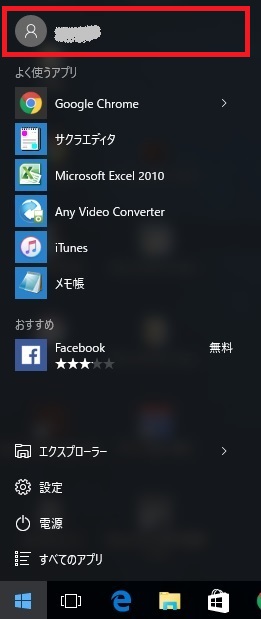
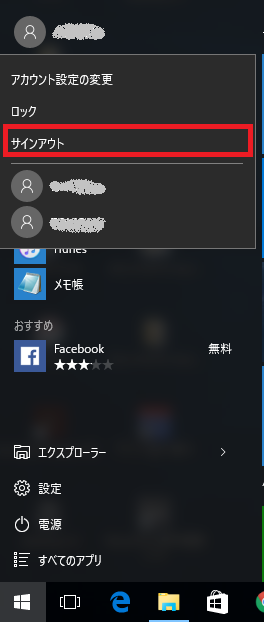
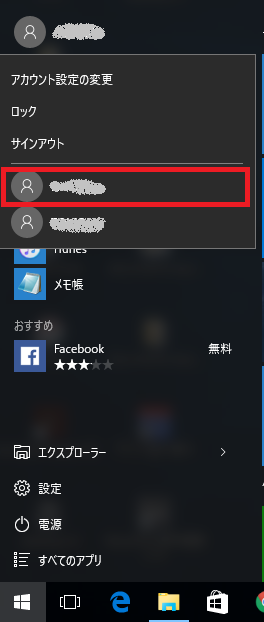

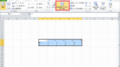
コメント